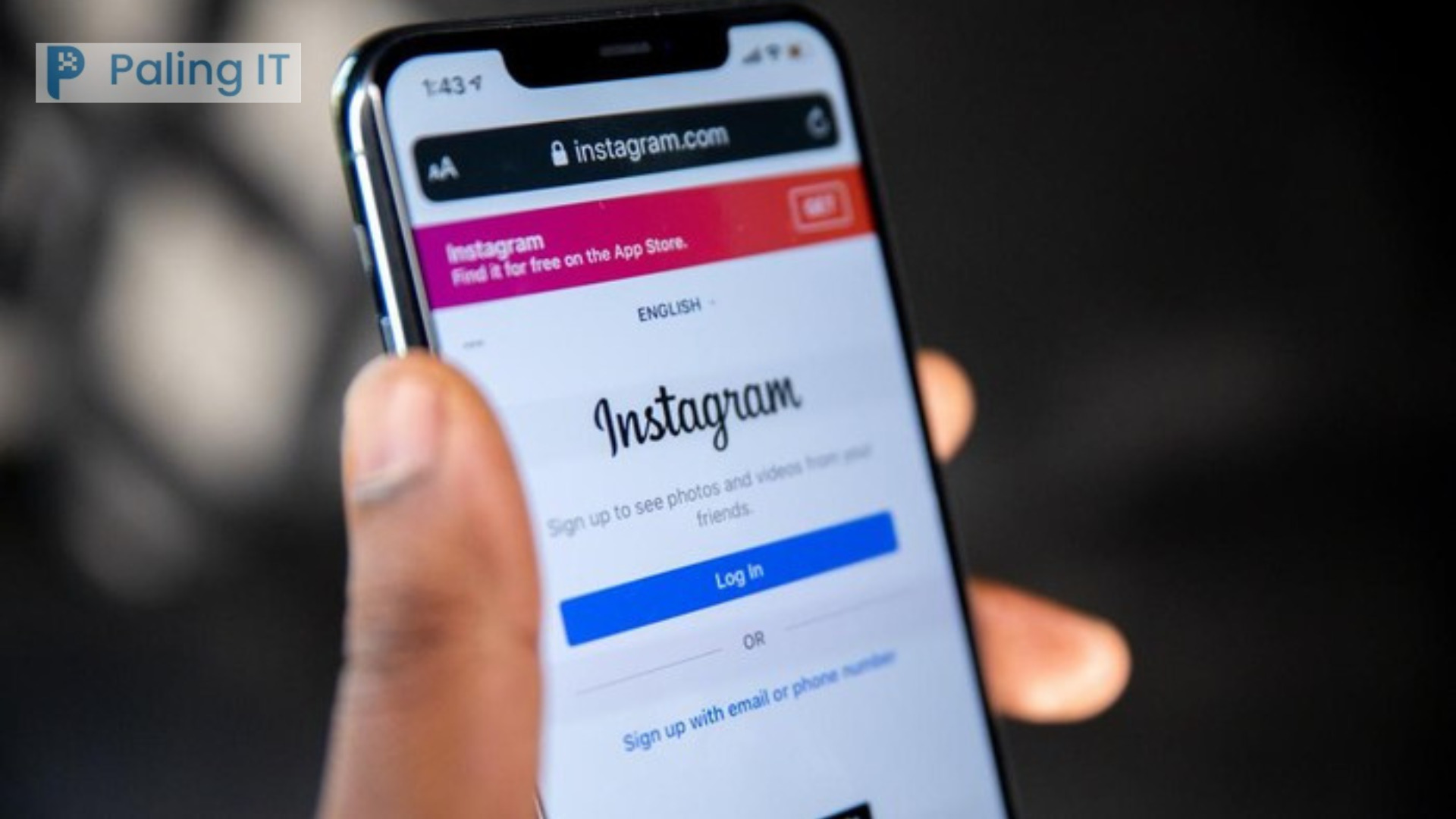palingit.com – Cara ganti password instagram – Instagram merupakan salah satu media sosial yang banyak di gunakan di seluruh dunia. Dengan pengguna yang telah mencapai ratusan juta. Instagram memiliki fitur yang banyak untuk berbagi foto, video serta fitur menarik untuk insta story nya.
Untuk mengakses aplikasi ini di perlukan username dan password untuk masuk dalam aplikasi. Masalah yang sering muncul oleh para pengguna instagram adalah lupa password. Sehingga tiak bisa masuk dalam akun instagramnya.
Ada beberapa cara yang dapatkan di lakukan untuk kembali masuk ke dalam akun instagram. Dengan mengganti password yang dapat anda lakukan di HP maupun PC. Langkah-langkah ini berbeda-beda tergantung cara mengakses instagram.
Cara Ganti Password Instagram
Berikut beberapa cara yang dapat dilakukan untuk mengganti password instagram :
Cara Mengganti Password Instagram di Facebook
Jika Anda ingin mengganti password Instagram Anda yang terhubung dengan akun Facebook Anda, Anda dapat mengikuti langkah-langkah berikut:
- Buka aplikasi Facebook di perangkat Anda.
- Di bagian kanan atas layar, ketuk ikon tiga garis bertumpuk untuk membuka menu.
- Gulir ke bawah dan ketuk “Pengaturan & Privasi”.
- Ketuk “Pengaturan”. Gulir ke bawah dan ketuk “Keamanan dan Login”.
- Pada bagian “Login”, ketuk “Edit” di sebelah “Ubah sandi Anda”.
- Anda mungkin akan diminta untuk memasukkan password Facebook Anda.
- Masukkan password Facebook Anda dan ketuk “Lanjutkan”.
- Masukkan password Instagram baru yang ingin Anda gunakan.
- Ketik ulang password Instagram baru Anda untuk mengkonfirmasi.
- Ketuk “Simpan Perubahan” untuk menyimpan password Instagram baru Anda.
Setelah Anda melakukan langkah-langkah di atas, password Instagram Anda yang terhubung dengan akun Facebook Anda akan diubah menjadi password baru yang baru saja Anda buat.
Cara Mengganti Password Instagram di PC
Untuk mengganti password Instagram melalui PC, ikuti langkah-langkah berikut ini:
- Buka browser web dan masuk ke akun Instagram Anda di instagram.com.
- Klik pada ikon profil Anda di sudut kanan atas layar.
- Klik pada ikon “Edit Profile” di sebelah nama pengguna Anda.
- Klik pada opsi “Change Password” di bawah kolom “Private Information”.
- Anda akan diminta untuk memasukkan password Instagram lama Anda sebagai tindakan pengamanan.
- Masukkan password Instagram lama Anda, kemudian masukkan password baru yang ingin Anda gunakan.
- Ketik ulang password baru Anda untuk mengkonfirmasi.
- Klik “Change Password” untuk menyimpan password Instagram baru Anda.
Setelah mengikuti langkah-langkah di atas, password Instagram Anda akan diubah menjadi password baru yang baru saja Anda buat.
Cara Mengganti Password Instagram di Android
Untuk mengganti password Instagram melalui aplikasi Instagram di perangkat Android, ikuti langkah-langkah berikut:
- Buka aplikasi Instagram di perangkat Android Anda.
- Klik pada ikon profil Anda di sudut kanan bawah layar.
- Klik pada tiga garis horizontal di sudut kanan atas layar.
- Gulir ke bawah dan klik pada “Pengaturan” di bagian bawah.
- Klik pada “Keamanan” di bawah opsi “Akun”.
- Klik pada “Ubah kata sandi”.
- Masukkan password Instagram lama Anda sebagai tindakan pengamanan.
- Masukkan password Instagram baru yang ingin Anda gunakan.
- Ketik ulang password baru Anda untuk mengkonfirmasi.
- Klik “Ubah Kata Sandi” untuk menyimpan password Instagram baru Anda.
Setelah Anda mengikuti langkah-langkah di atas, password Instagram Anda akan diubah menjadi password baru yang baru saja Anda buat.
Cara Mengganti Password Instagram di iOS
Untuk mengganti password Instagram melalui aplikasi Instagram di perangkat iOS, ikuti langkah-langkah berikut:
- Buka aplikasi Instagram di perangkat iOS Anda.
- Klik pada ikon profil Anda di sudut kanan bawah layar.
- Klik pada tiga garis horizontal di sudut kanan atas layar.
- Gulir ke bawah dan klik pada “Pengaturan” di bagian bawah.
- Klik pada “Keamanan” di bawah opsi “Akun”.
- Klik pada “Ubah kata sandi”.
- Masukkan password Instagram lama Anda sebagai tindakan pengamanan.
- Masukkan password Instagram baru yang ingin Anda gunakan.
- Ketik ulang password baru Anda untuk mengkonfirmasi.
- Klik “Ubah Kata Sandi” untuk menyimpan password Instagram baru Anda.
Setelah Anda mengikuti langkah-langkah di atas, password Instagram Anda akan diubah menjadi password baru yang baru saja Anda buat.
Kesimpulan
Mengganti password Instagram cukup mudah dilakukan, baik melalui aplikasi Instagram di perangkat mobile maupun melalui browser web di PC. Namun, untuk mengganti password Instagram, Anda harus memiliki password Instagram lama Anda terlebih dahulu sebagai tindakan pengamanan. Setelah Anda berhasil mengganti password Instagram, pastikan untuk menggunakan password yang kuat dan unik serta selalu mengingatnya agar tidak lupa saat ingin masuk ke akun Instagram Anda di masa mendatang. Hal ini dapat membantu menjaga keamanan dan privasi akun Instagram Anda dari akses yang tidak sah.